Пожалуй, в наше время каждый слышал о Game Maker, поскольку он является самым популярным (и, естественно, известным) конструктором игр.
Game Maker был написан на языке программирования Delphi дельфинчики оаоаоаоа для операционной системы Windows, а позже была выпущена версия и для Mac. Над Гейм Мейкером работал один из довольно известных разработчиков — Марк Овермарс. Он же и был ведущим разработчиком, то бишь главным в шайке команде разработчиков.
Интерфейс Game Maker 8.0
Game Maker в основном рассчитан на разработку игр с двухмерной, то есть 2D, графикой, при этом будучи конструктором для разработки игр любых жанров. Также Game Maker используется и для создания различных презентаций.
Начиная с 6-й версии появилась ограниченная возможность работать с 3D. Не смотря на то, что данный конструктор не требует знания языков программирования и вообще умения «писать код», он был рекомендован многими, включая профессора Утрехтского университета, Марка Овермарса (он же начал разрабатывать Game Maker как учебное пособие для своих студентов), для изучения программирования.
Взломанный Game Maker Studio 2 v 2.2.5.481 | Инструкция по установке
пример игры
Итак, пожалуй, начнем.
Если вы еще не скачали и не установили Game Maker, то сделайте это. А теперь поехали. Вы уже запустили Game Maker и разбегайтесь глазами — что же делать? Давайте по порядку (а как иначе?).
интерфейс с дополнительными обозначениями, фото 4
Для начала, выберите меню File и в нем кнопку Advanced Mode. В папке с установленным Game Maker (по умолчанию C:Program FilesGame_Maker) будут лежать следующие папки:
- examples — здесь лежат примеры игр. Ходят слухи, что они созданы самим Марком Овермарсом;
- lib — папка с существующими действиями в Game Maker (устанавливать дополнительные также в эту папку);
- sprites — здесь лежат наши с вами спрайты (картичночки, аоаоао );
- backgrounds — здесь лежат фоны, иначе говоря — задние картиночки, то, что сзади;
- sounds — тут же помещаются уже звуки, музыка и тому подобное;
- Fonts — шрифты, то есть правила написания буковок;
- Time Lines — время тоже пространство, только по другой, своей, оси;
- Objects — здесь лежат наши объекты;
- Rooms — здесь лежат наши комнатки, или же уровни;
В интерфейсе, который можно видеть на картине выше, есть всякие непонятные многим кнопочки. Часть из них аналогично папкам, о которых также написано выше. Я же проинформирую вас о тех, о который еще не сказал.
- Game information — введите любую информацию и ее увидит игрок (лично я рекомендую писать сюда об управлении);
- Global Game Settings — то и значит. Глобальные игровые настройки. Здесь можно задать разрешение экрана, то бишь его размер, синхронизацию, частоту и глубину, а также можно задать определенные действия таким кнопкам, как F1 или F2.
Game Maker и созданная на нем игра
Те кнопки, о которых я сказал выше, находятся в первой группе (отмечено в 4-й картинке). Теперь же поговорим о тех, что находятся во второй группе:
Game Maker Studio 2 для создания игр [обзор движка]
- Создать новую игру;
- Открыть;
- Сохранить;
- Создать ЕХЕ файл;
- Опубликовать свою игру;
- Запустить игру;
- Запустить ее в отладочном режиме (для исправления ошибок, то бишь багов);
- Загрузить;
- Спрайты;
- Звуки;
- Фоны;
- Путь (где будет лежать файлы и папки от вашей игры);
- Скрипты (уже для программистов);
- Шрифты;
- Тайм-лайн;
- Объекты;
- Комнаты (они же rooms);
- Добавление игровой информации;
- Настройки;
- Пакеты расширения;
- Справка (она же инструкция).
Game Maker 6.1 и игра, созданная на нем
В третьей группе находится три обучающих урока по созданию игр, можете заглянуть после прочтения этой статьи и туда, если знайте английский.
В четвертой группе находится то пространство, где мы будет работать, то есть поле фронта. Победа за нами , у нас все получится!
ну а мы писать код не будем, не беспокойтесь
И так, настало время перейти к наступательно-решительным действиям, а именно — начать уже создавать эту игру. Думаю, для более простого примера, создадим игру-лабиринт.
На всякий случай, буду показывать как английский, так и русский интерфейс программы.
для обучения
На фото выше вы можете увидеть, как добавлять ресурсы и комнаты (первая и вторая обведенная кнопка соответственно).
для обучения
После добавления комнаты, переходит во вкладку установки (в английском интерфейсе — setting; где-то на русском может называться настройками комнаты). Здесь выставите необходимый вам размер комнаты в пикселях, в полях, показанный на фото выше.
Но все же, рекомендую выставлять размер 800 ширины и 600 длины, поскольку он поддерживается всеми мониторами.
для обучения
Далее жмем Global Game Settings как показано на фото выше.
для обучения
Далее у вас должно появится такое же окно, как показано на фото выше. Вам необходимо нажать кнопку «ок».
для обучения
А вот теперь создаем аналогичным образом уже объект. У вас уже должно появится такое же окошко, как на фото выше. Для начала нам нужно создать персонажа, потому назовем объект pers.
А вообще, в будущем, называйте объекты соответственно. То есть, создаете оружие, так называйте его weapon. Тоже самое, кстати, касается и переменных в программировании.
Помните, что в профессиональной среде работают не одиночки, а команды, потому в вашей стрепне должны быть способны разобраться и другие. И если они не разобрались, то почти всегда это не их вина, а как раз ваша.
Теперь давайте разберем остальную часть окна создания объекта:
Видимый — будет ли виден ваш объект;
Твердый — как будет реагировать ваш объект при столкновении;
Глубина — определяет приоритет относительно остальных объектов в отображении, то есть на кого накладывается поверх, на кого нет;
Постоянный — постоянные объекты используются во всех комнатах, пока вы специально не прервете.
для обучения
Выше вы видите окно создания спрайта. Поскольку наш персонаж видимый, для него нужен спрайт, то бишь картиночка. Не символами же игрок будет управлять (раньше до прихода спрайтов в игровую индустрию все в играх состояло из символов).
Спрайты называем по той же схеме, как и объекты.
Нажимаем загрузить спрайт и выбираем картиночку для персонажа. Желательно загрузить персонажа в разных положениях.
Нажимаем на списка справа от строки спрайта. Появляется выпадающее меню со списком спрайтов, которые вы уже загрузили. Нажимаем по «Pers_Down» и видим это:
для обучения
В группе интерфейса 1 (возвращаемся почти к началу) нажимаем на кнопку «добавить событие». Теперь делаем управление с клавиатуры. Жмем-с на «Клавиатура->Влево (Left)».
В группе 2 нажимаем правой кнопкой мыши кнопку «Fixed Move».
Источник: dzen.ru
Программа Game Maker. Для тех, кто хочет не только играть, но и создавать.

Game Maker – конструктор игр, рассчитанный на создание 2D игр, но присутствует ограниченная возможность работы с 3D. С его помощью можно создать игру любого жанра, от арканоидов до 3D MMORPG.
На Game Maker Studio сделаны такие игры как: Hotline Miami, Hotline Miami 2: Wrong Number, Undertale.
Но, 9 марта 2017 года, первая версия снята с продажи, а на её место встала Game Maker Studio 2
Создание игры методом «draq-n-drop»- концепция «программирования из кубиков». Если вы не смыслите в программировании, или вам не хочется учить язык программирования, то игру можно сделать путем перетаскивания «кубиков действий» в «область действий». Таким способом вы не сделаете дополнение для World of Warcraft, но создать 2D платформер вполне возможно.
Game Maker Language (GML) — это язык программирования, разработанный для использования вместе с Game Maker, его синтаксис схож с Pascal и C++. GML легок в изучении, используя его можно реализовать в своей игре абсолютно все. Разработка игры с помощью GML схожа с методом draq-n-drop, но вместо готовых действий, вы из вкладки «Control» переносите в область действий «Execute Code», и пишите на языке GML свой код.
Что нового в Game Maker Studio 2?
Полностью переделан интерфейс. Улучшен редактор комнат(автотайлинг), спрайтов, скриптов, тайлов, шейдеров. Улучшен микшер, физика, дебаггер, сам GML. Предпросмотр кода draq-n-drop. Доступны «скины», т.е. можно изменить внешний вид программы.
Проект из первой версии можно легко перенести во вторую.
Все плюсы и минусы новой версии можно узнать, скачав пробную версию.
Game Maker Studio 2 разделена на модули. Модули дают неограниченные ресурсы, и возможность компиляции под отдельную платформу.
Программа пока сыровата, пользователи жалуются на частые лаги и вылеты, но скорее всего разработчики это в ближайшее время пофиксят.
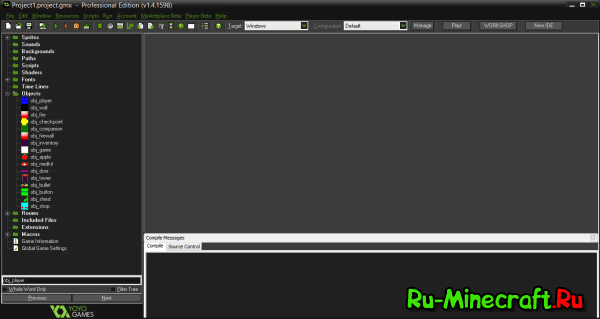
—=Начальный экран Game Maker Studio Professional Edition=—

—=Создание игры методом draq-n-drop. Окно редактирования объекта=—
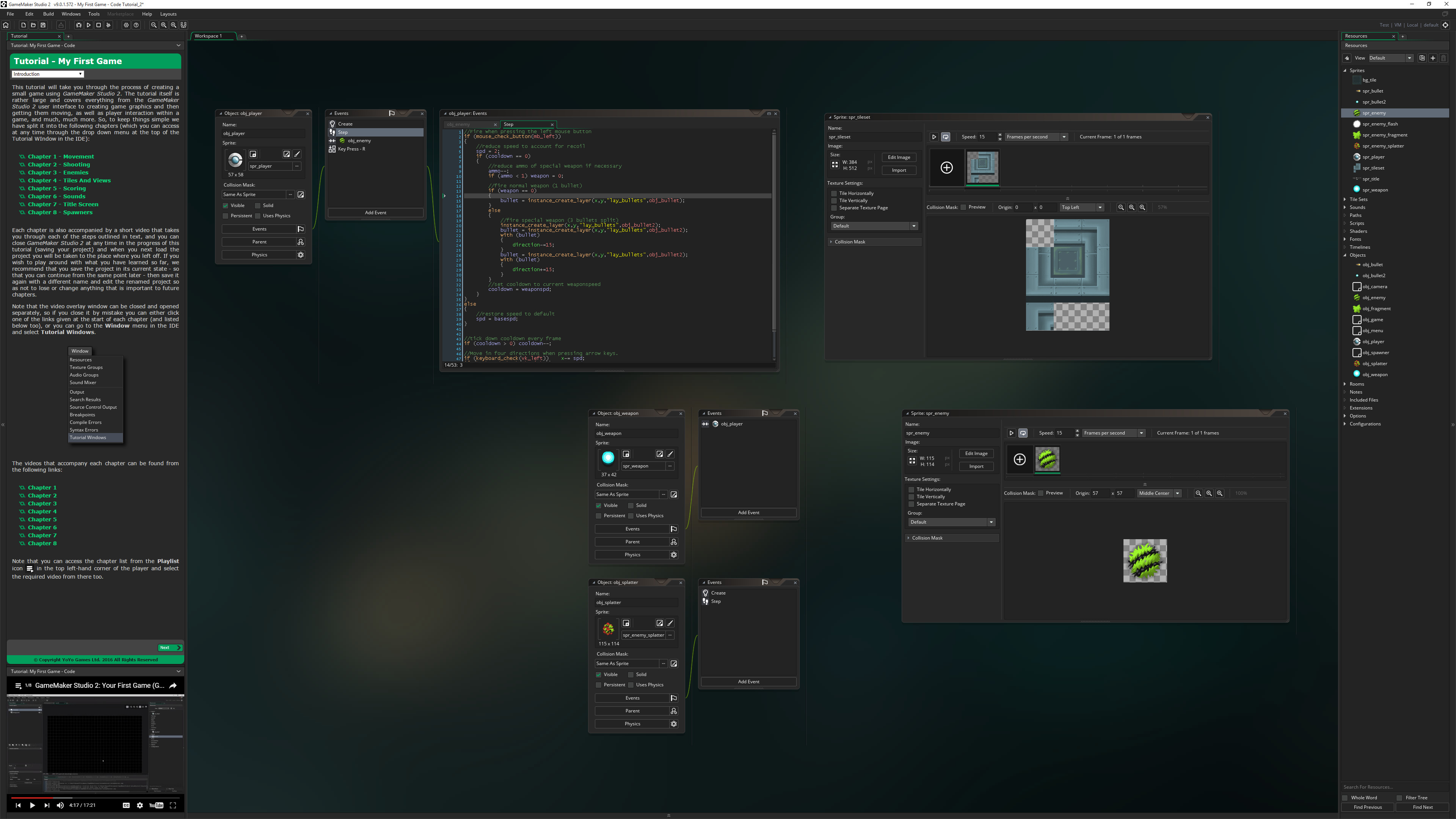
—=Скриншот=—
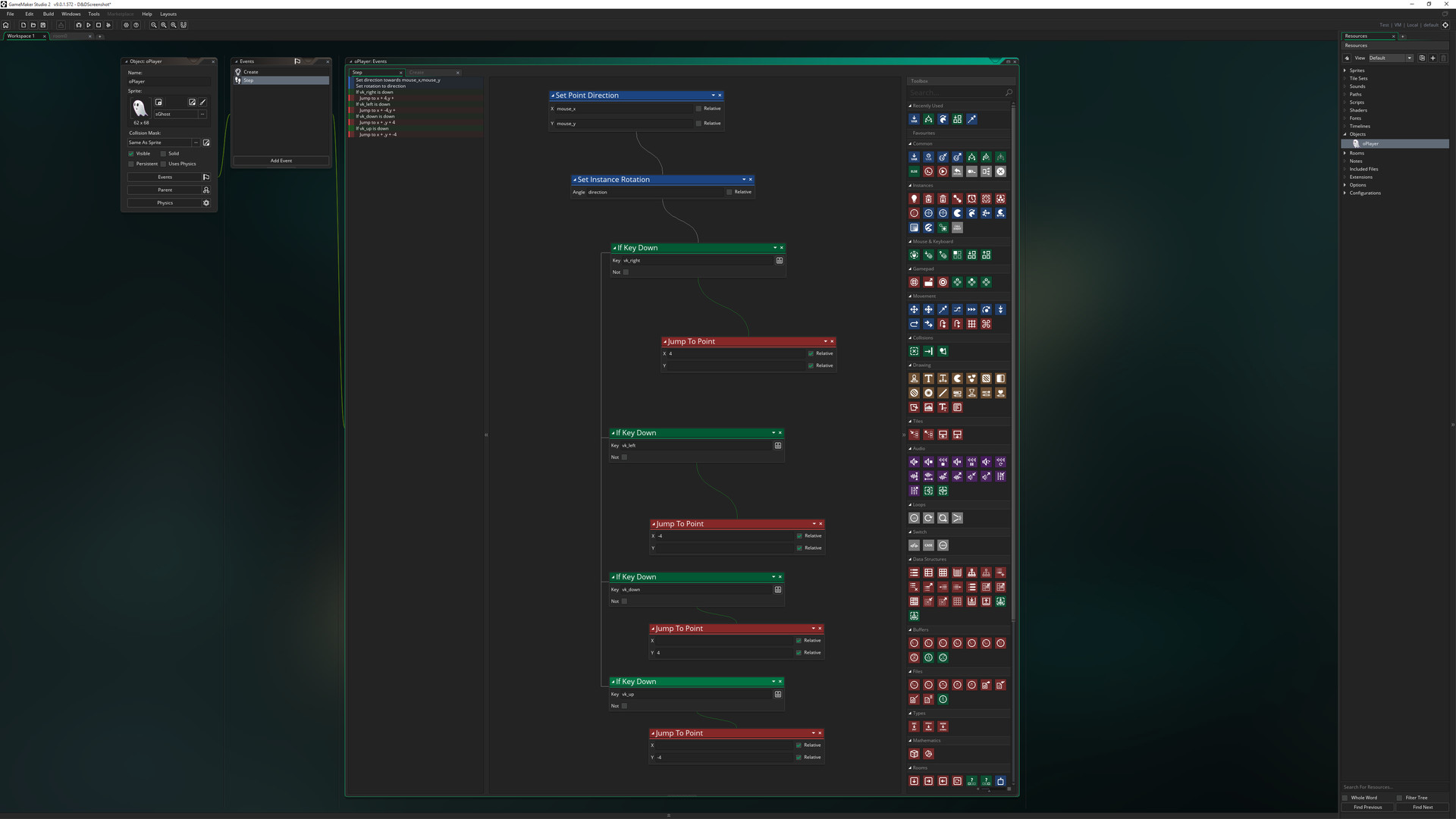
—=Предпросмотр draq-n-drop=—

—=Редактор комнаты=—
Да, на скриншотах ничего не видно, поэтому лучше смотреть эти же скрины в стиме
В этой новости я не стал останавливаться на процессе создания игры, уроки по Game Maker можно найти в Интернете. Вот сайты и каналы на Youtube, где я сам учился.
Версии Game Maker
Game Maker 8.1: Устарела. Подходит для новичков, т.к. имеет русский интерфейс и справку.
Game Maker: Studio: Современная версия с возможностью мультиплатформенной разработки. Английский интерфейс и справка.
Game Maker: Studio 2: Новейшая версия с новыми возможностями. На данный момент сыровата.
Системные требования Game Maker Studio 2
МИНИМАЛЬНЫЕ:
ОС: Microsoft 64bit Windows 7
Процессор: 64bit Intel compatible Dual Core CPU
Оперативная память: 2 GB ОЗУ
Видеокарта: DX11 compliant graphics card
DirectX: Версии 11
Сеть: Широкополосное подключение к интернету
Место на диске: 3 GB
РЕКОМЕНДОВАННЫЕ:
ОС: Microsoft 64bit Windows 10
Процессор: 64bit Intel compatible Quad Core CPU
Оперативная память: 8 GB ОЗУ
Видеокарта: DX11 based graphics card
DirectX: Версии 11
Сеть: Широкополосное подключение к интернету
Место на диске: 3 GB
Источник: ru-minecraft.ru
Game maker как minecraft
—>Game Maker —>
—> Если вы только-только начали изучать игрострой и еще даже не успели скачать сам Game Maker, предлагаем вам на выбор следующие версии программы:
 |
Game Maker 8.1 Классика. Идеально подходит для создания простых 2D игр на PC. Требует активации. |
 |
Game Maker for Mac Абсолютно та же программа, но только для пользователей Mac. Требует активации. |
 |
Game Maker Studio Самая новая версия с возможностью кроссплатформенной разработки. Бесплатна. |
—>
—>
| Агент Green | 4.2 / 5.0 |
| FeDo | 4.2 / 5.0 |
| To Mars: Sec. | 4.2 / 5.0 |
| КОШАК | 4.0 / 5.0 |
| To Mars+MapE. | 3.9 / 5.0 |
Топ игр составлен путем пользовательского голосования.
Если вы не согласны с какой-либо оценкой, примите участие и поставьте свой балл игре. Ваша оценка очень важна для нас 😉 —>
Источник: gamemaker.ucoz.com